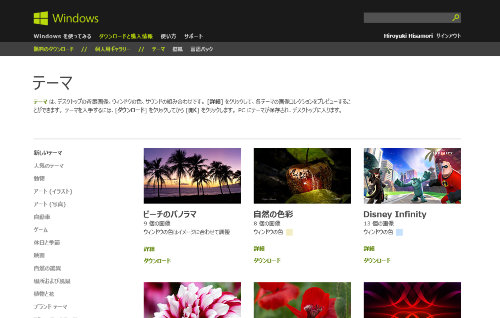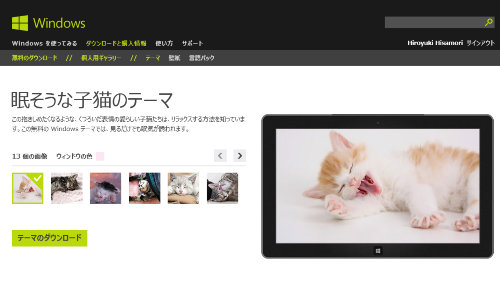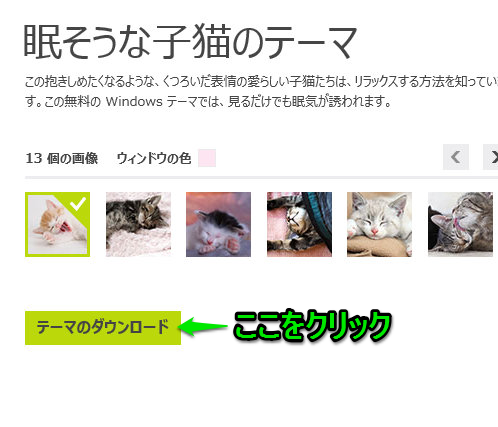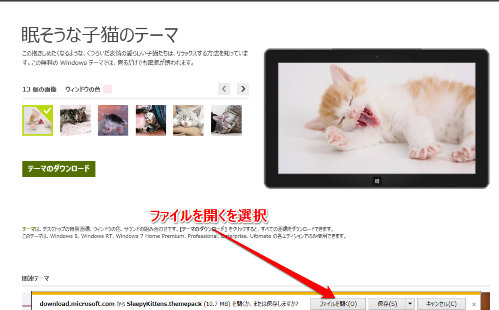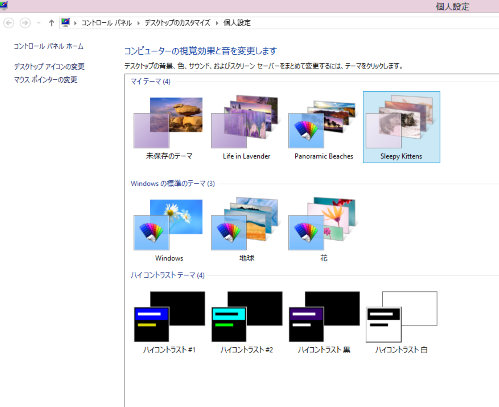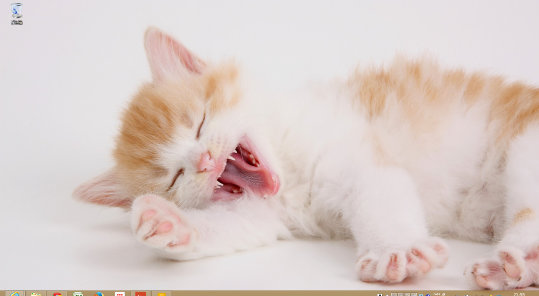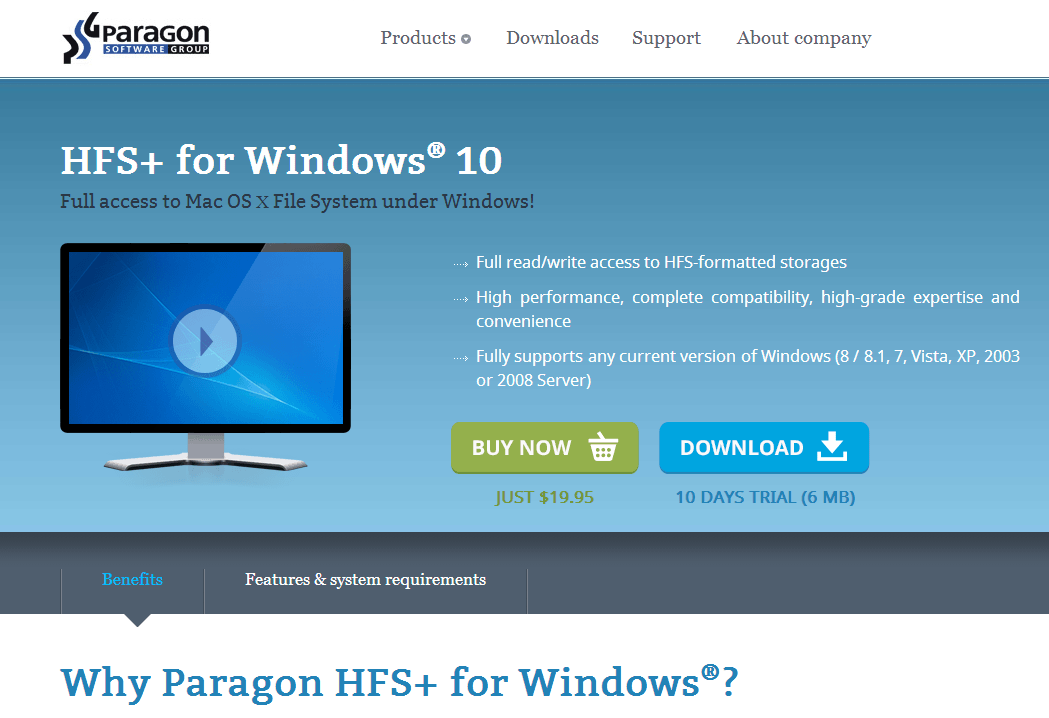Windows8ではデスクトップの壁紙、フォルダの枠色や各種効果音を一括で変更出来る便利な機能があります。それが「テーマ」機能です。
クリック数回で、デスクトップの壁紙やウィンドウの色がガラッと変わり気分転換に最適。あまり活用されてない方も多いこの機能ですが、ぜひ利用してみましょう。
やり方はとても簡単。
まず、マイクロソフト社Webサイトで公開されている、無料で利用できるテーマをダウンロード。
テーマを見てみる
Internet Explorerでマイクロソフト社Webサイトにアクセスします。Google Chrome、Firefoxなどでもほぼ同じ方法で可能です。
テーマがダウンロード出来るページ | テーマ Microsoft Windows
テーマが色々と掲載されているWebサイトはこんな雰囲気です。
テーマ公開ページ、http://windows.microsoft.com/ja-jp/windows/themesにアクセスすると、「新しいテーマ」ジャンルのテーマ各種が表示されます。
新しいテーマ以外に、様々なカテゴリーからテーマを選ぶことができます。植物、風景、抽象的な物などなど。自分好みのテーマを探してみましょう。
世界各地の絶景をデスクトップの背景用写真に含むテーマは、やはり素晴らしいですね。見入ってしまいます。
テーマの選択、ダウンロード
お気に入りのテーマを見つけたら、ダウンロードして自分のパソコンに設定してみましょう。今回はこのテーマを選びました。
可愛らしさ満点な「眠そうな子猫のテーマ」を選びました。
ここからの作業は簡単。「テーマのダウンロード」をクリックします。
その後、「ファイルを開く」をクリックします。するとダウンロードを示すウィンドウが開き、パソコンにテーマが保存されます。
テーマを選び、ファイルを開くをクリック。それだけでパソコンにテーマが保存されます。保存された段階で、コントロールパネルが開きますので、テーマがきちんとダウンロードされたかチェックしてみましょう。
(眠そうな子猫のテーマはダウンロードすると「Sleepy kittens」という英名になります)
眠そうな子猫のテーマを設定すると、デスクトップの背景(壁紙)はこうなりました♪